蓝光原盘压制Remux和RipRe 图文实例教程.docx
《蓝光原盘压制Remux和RipRe 图文实例教程.docx》由会员分享,可在线阅读,更多相关《蓝光原盘压制Remux和RipRe 图文实例教程.docx(23页珍藏版)》请在冰豆网上搜索。
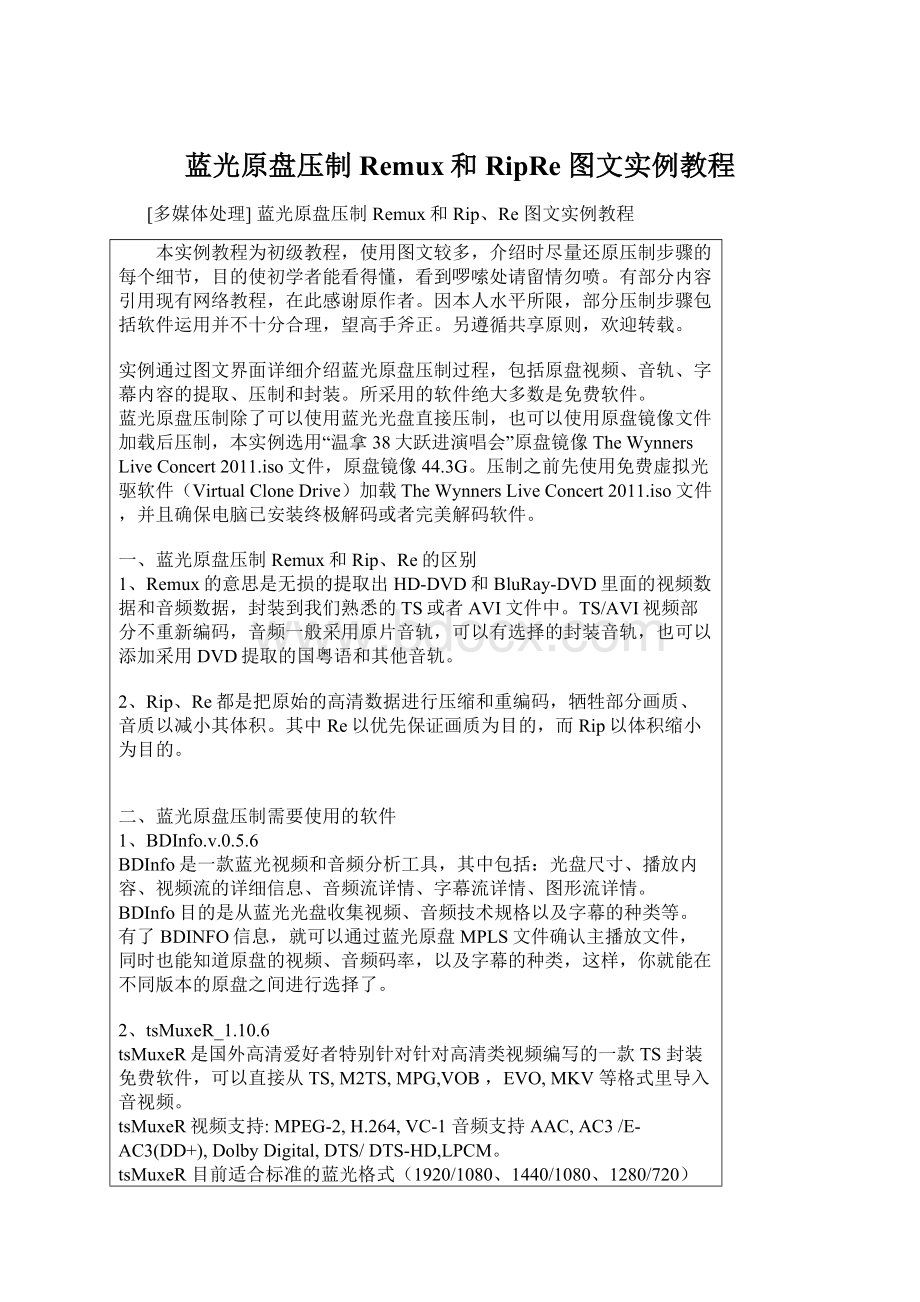
蓝光原盘压制Remux和RipRe图文实例教程
[多媒体处理] 蓝光原盘压制Remux和Rip、Re图文实例教程
本实例教程为初级教程,使用图文较多,介绍时尽量还原压制步骤的每个细节,目的使初学者能看得懂,看到啰嗦处请留情勿喷。
有部分内容引用现有网络教程,在此感谢原作者。
因本人水平所限,部分压制步骤包括软件运用并不十分合理,望高手斧正。
另遵循共享原则,欢迎转载。
实例通过图文界面详细介绍蓝光原盘压制过程,包括原盘视频、音轨、字幕内容的提取、压制和封装。
所采用的软件绝大多数是免费软件。
蓝光原盘压制除了可以使用蓝光光盘直接压制,也可以使用原盘镜像文件加载后压制,本实例选用“温拿38大跃进演唱会”原盘镜像TheWynnersLiveConcert2011.iso文件,原盘镜像44.3G。
压制之前先使用免费虚拟光驱软件(VirtualCloneDrive)加载TheWynnersLiveConcert2011.iso文件,并且确保电脑已安装终极解码或者完美解码软件。
一、蓝光原盘压制Remux和Rip、Re的区别
1、Remux的意思是无损的提取出HD-DVD和BluRay-DVD里面的视频数据和音频数据,封装到我们熟悉的TS或者AVI文件中。
TS/AVI视频部分不重新编码,音频一般采用原片音轨,可以有选择的封装音轨,也可以添加采用DVD提取的国粤语和其他音轨。
2、Rip、Re都是把原始的高清数据进行压缩和重编码,牺牲部分画质、音质以减小其体积。
其中Re以优先保证画质为目的,而Rip以体积缩小为目的。
二、蓝光原盘压制需要使用的软件
1、BDInfo.v.0.5.6
BDInfo是一款蓝光视频和音频分析工具,其中包括:
光盘尺寸、播放内容、视频流的详细信息、音频流详情、字幕流详情、图形流详情。
BDInfo目的是从蓝光光盘收集视频、音频技术规格以及字幕的种类等。
有了BDINFO信息,就可以通过蓝光原盘MPLS文件确认主播放文件,同时也能知道原盘的视频、音频码率,以及字幕的种类,这样,你就能在不同版本的原盘之间进行选择了。
2、tsMuxeR_1.10.6
tsMuxeR是国外高清爱好者特别针对针对高清类视频编写的一款TS封装免费软件,可以直接从TS,M2TS,MPG,VOB,EVO,MKV等格式里导入音视频。
tsMuxeR视频支持:
MPEG-2,H.264,VC-1音频支持AAC,AC3/E-AC3(DD+),DolbyDigital,DTS/DTS-HD,LPCM。
tsMuxeR目前适合标准的蓝光格式(1920/1080、1440/1080、1280/720)三种解析度的文件,但很多非标准的被切过黑边的文件并不适用。
所以,此软件适用于热衷蓝光原码播放的爱好者。
3、MeGUI2050(svn)
MeGUI是一套最全面的开源基于MPEG-4视频压缩工具。
支持MPEG-4AVC(x264)、MP4编码,AVC格式音频解码。
MeGUI是一个GUI汇总,可以方便的使各种需要使用命令行的EXE程序(多达几十种)统一到一个图形界面下,非常方便。
MeGUI的出现大大简化了压制新型BDRIP(多为x264编码,MKV封装)及MP4的过程。
已经开始取代VDM,成为很多人首选的视频处理工具。
基于以上原因,从方便性与专业性两个角度来看,压制高清视频,MeGUI都是首选。
目前主流高清PT站出品的1080P、720P、MP4-AVC等高清视频,绝大多数使用MeGUI软件通过x264视频编码器压制。
使用MeGUI压制x264编码视频,影响视频质量和体积的可调参数很多,需要在压制过程中不断摸索、比对。
本实例主要演示压制过程,具体的压制参数可以在网络搜索和长期实践。
4、BDSup2Sub4.0.0
用tsMuxeR分离出来的sup格式字幕,是一种图形格式文件,不能直接AVS加载,目前也不能被主流视频压缩软件和播放器识别。
BDSup2Sub是一款将把蓝光SUP格式转换为DVD标准sub+idx格式文件的软件。
BDSup2Sub需要java环境中运行。
首先安装jdk-7-windows-i586软件,SUN公司可免费下载。
安装完毕后,配置java的环境变量:
在“我的电脑”上点右键—>“属性”—>“高级”—>“环境变量”。
在“系统变量”中,设置3项属性,JAVA_HOME,PATH,CLASSPATH,若已存在则点击“编辑”,不存在则点击“新建”。
JAVA_HOME
C:
\ProgramFiles\Java\jdk1.7.0
JAVA_HOME指明JDK安装路径,就是刚才安装时所选择的路径,此路径下包括lib,bin,jre等文件夹。
Path
%JAVA_HOME%\bin;
在系统变量Path的值的最前面加入,否则可能在运行时,系统选择部署在前面的jre环境,Path使得系统可以在任何路径下识别java命令。
CLASSPATH
.;%JAVA_HOME%\lib
CLASSPATH为java加载类(classorlib)路径,只有类在classpath中,java命令才能识别。
java环境测试
“开始”->“运行”,键入“cmd”,键入命令“java-version”,出现下图文字,说明环境变量配置成功。
javaversion"1.7.0"
Java(TM)SERuntimeEnvironment(build1.7.0-b147)
JavaHotSpot(TM)ClientVM(build21.0-b17,mixedmode,sharing)
5、SubRip_1.17.1+SubToSrtV3.13
SubRip专门用来抓取DVD影片里的字幕(sub+idx格式),抓取出来的字幕文件还可以自动加上字幕的时间标记,这对于常在使用DVD转换功能的人,可说是一大利器。
顾名思义,SubToSrt是sub格式转换成srt格式字幕文件的软件,一般配合SubRip使用。
需要注意的是:
SubToSrt的字库是图像字库,图像上的文字只要有一点不同(包括字体、字号、加粗、倾斜),它就会当做一个新字。
要使字幕的转换速度快,就要经常更新字库,可以从网上下载最新的字库(即word.tst和word.wrd两个文件),用这两个文件替换原文件,打开"subtosrt",单击字库-〉生成索引文件)。
如果该图片上的字形可以识别,该软件转换效率很高,否则基本上全部需要手工录入字库,录入的同时也丰富了字库内容。
6、mkvtoolnixv.3.3.0
mkvtoolnix(又叫Matroskatoolkit),是一套功能强大的mkv(Matroska)格式制作和处理的工具,支持将多种视频、音频、字幕等格式封装成mkv格式。
Mkvtoolnix中包含了一个图形界面程序mmg.exe,这样使得制作mkv更简单和直观。
还包含MKVextractGUI.exe程序,可以提取MKV文件里面的音视频和字幕文件。
Mkvtoolnix是目前功能最齐全的Matroska合成器,除了WMV和MPEG-1/2之外,它几乎能将所有的媒体合成到MKV中去。
mkvtoolnixv.4.x.x以下版本封装的mkv文件能更好的支持年代较早的高清播放机。
7、可能用到的其它软件
⑴、EAC3to 音频转换软件;
⑵、TinyPDF或PDFfactorypro PDF虚拟打印软件;
⑶、汉王PDFOCR 具有PDF文件处理功能的OCR软件;
⑷、MicrosoftOffice2003。
以上软件绝大多数是免费软件,并且很容易在网络下载,这里就不提供下载链接了。
三、蓝光原盘Remux和Rip、Re的主要流程
1、使用BDInfo确定主播放列表MPLS文件。
2、用tsMuxeR导入主MPLS文件,选择需要的视频、音频和字幕数据,Remux可以直接封装成TS文件,Rip、Re需要将视频、音频和字幕分离出来后期处理。
3、用tsMuxeR分离出来的视频文件后缀名是.264,可以使用megui等X264格式视频编解码程序重编码。
4、音频一般直接使用蓝光原盘分离出的DTS、AC3、次世代等音轨格式核心文件,也可以使用EAC3to转换格式。
5、用tsMuxeR分离出来的字幕文件后缀名是.sup,通过BDSup2Sub转换得到一个.idx文件和一个.sub文件。
这就是一般播放器都能够识别的字幕格式(DVD字幕格式)。
也可以通过SubRip、SubToSrt等软件进一步转换为srt字幕。
6、通过MKVToolnix重新封装处理过的音、视频和字幕文件。
四、蓝光原盘压制实例教程
TheWynnersLiveConcert2011.iso镜像文件
虚拟光驱内的蓝光光盘文件结构
1、使用BDInfo软件确认主播放文件。
主播放文件由00003.M2TS、00004.M2TS和00005.M2TS三个文件组成。
2、使用tsMuxeR软件分离出视频、音频和字幕文件。
3、使用megui对分离得到的视频文件00003+00004+00005.track_4113.264重编码
⑴、megui主界面
保存完毕再切换到Input标签
至此视频部分压制完毕,音轨采用tsMuxeR软件分离的00003+00004+00005.track_4353.dts文件,不需要重编码。
至于字幕,由于蓝光字幕转换比较繁琐,建议转换前先在网上搜索字幕文件,实在找不到再考虑转换。
本教程将演示转换过程。
4、通过BDSup2Sub转换得到idx+sub文件。
安装java后,在cmd下进入BDSup2Sub.jar所在目录。
键入“java–jarBDSup2Sub.jar”或“javaw-jarBDSup2Sub.jar”。
点击File-->Load,打开需要转换的00003+00004+00005.track_4609.sup文件
实例中选择NTSC(720×480)制式,帧率29.97。
点击Edit-->EditFrame,打开下图界面调整字体到黑边上。
点击File-->Save/Export,设置保存路径和字幕语言后输出sub和idx文件。
提取得idx+sub字幕可以通过大多数播放器直接播放。
但sub字幕是图形格式,想要调整或修改字幕内容比较困难,需要进一步转换为srt文本格式。
5、用SubRip软件将*.sub文件转换为bmp图片,并且保存相应的srt时间序列。
打开SubRip-->文件-->打开Vob文件
在弹出的对话框中选择保存目录和图片序列头文件名
预设里选I-Author-->勾选CustomColorsandContrast-->把颜色#1-4全部选择成白色(#1-4分别代表字芯、字框、背景、消除走样,每个字幕的#1-4所代表的都不一样)-->一一测试哪一个为字芯,设为黑色,其他3项全部为白色,将图片调整为白底黑字-->点选确定SubRip自动将每一幅图片保存为BMP,并且加上相应的时间顺序。
保存后test文件夹内共有1111个BMP图片序列文件和1个test.srt文件。
6、使用SubToSrt软件将图片内文字识别为*.srt文本文件。
运行SubToSrt.exe-->文件-->打开SRT或SSA文件-->选取刚才保存的srt文件(此文件要与bmp图片存放在同一目录下)
识别完毕后,软件会自动替换已知错误词组。
这时可以校验一下(如:
原sub字幕中就是错误的),然后点击文件-->保存为SRT或SSA格式-->保存为srt。
注意:
SubToSrt的字库是图像字库,图片上的文字只要有一点不同(包括字体、字号、加粗、倾斜),它就会当做一个新字。
要使字幕的转换速度快,就要经常更新字库(从网上下载最新的字库(即word.tst和word.wrd两个文件),用这两个文件替换原文件,打开"subtosrt",单击字库-〉生成索引文件)。
如果该图片上的字形可以识别,该软件转换效率很高,否则基本上全部需要手工录入,录入的同时也丰富了字库内容。
本实例字库就无法识别,需要采取其他办法。
遇到SubToSrt不能识别的字幕图片,可以通过Word文档将图片全部合并后虚拟打印为PDF文件(需要安装TinyPDF虚拟打印软件),再通过汉王PDFOCR程序识别为TXT文本文档。
图片转换完毕后继续设置输出格式-->TextFormats下的SubRip(*.srt)-->转换成此格式后保存,保存的文件名为srt格式。
此时的test.srt文件内容只有时间序列和与之相对应的图片文件名信息。